
Définition de 3Ds Max
3Ds Max est un logiciel de conception informatique 3D professionnel, utilisé dans la création d'animations 3D, de jeux, de modèles, d'images, etc. et joue un rôle majeur dans le travail des développeurs de jeux vidéo, des studios de cinéma et de télévision. La texture dans 3Ds max est une partie intéressante du travail de modélisation. La texturation donne l'apparence à n'importe quel modèle de notre projet de la même manière que nous voyons des objets dans notre vie quotidienne tels que la texture de la table, la texture de la pierre, etc. Vous pouvez choisir n'importe quel type de texture selon vos besoins dans votre projet. La texturation donne un aspect très réaliste à votre modèle et se coordonne facilement avec les objets réels. Dans cette rubrique, nous allons découvrir la texture dans 3Ds Max.
Comment régler l'unité dans 3Ds Max?
Tout d'abord, nous allons régler les unités selon nos besoins. Pour définir les unités, accédez au bouton de personnalisation dans le coin supérieur.

Et cliquez sur l'option Configuration des unités.
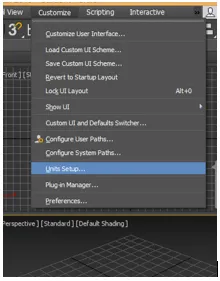
Une boîte de dialogue s'ouvrira; il y a deux options pour régler l'unité.
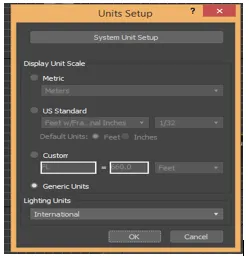
Métrique pour régler l'unité en Mètre, Centimètre, etc.
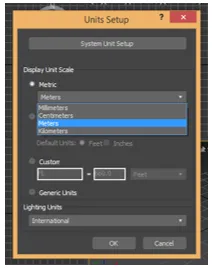
Et l'autre est la norme américaine pour régler l'unité en pieds et pouces.
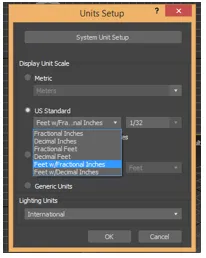
Nous avons une option d'étape d'unité système ici, nous prenons généralement son unité en pouces car lorsque vous importez un autre modèle ou projet, il n'y aura aucun changement dans l'unité du modèle importé. Appuyez maintenant sur OK pour régler l'unité.
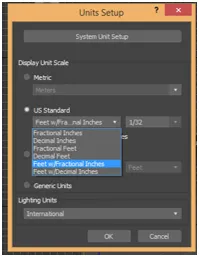
Comment appliquer une texture dans 3Ds Max?
Ici, nous allons en apprendre davantage sur la texturation en 3D max. Pour la texturation, nous suivrons quelques étapes. Commençons votre tutoriel avec moi d'une manière très simple d'apprentissage.
Avant de commencer les étapes de texturation, téléchargez certains modèles de texture d'Internet sur votre ordinateur ou ce sera bien si vous l'avez déjà sur votre ordinateur. Vous pouvez en télécharger autant que vous le souhaitez pour appliquer dans votre modèle.
- Il y a quatre zones de travail de fenêtres dans 3Ds max qui sont la fenêtre Dessus, la fenêtre Face, la fenêtre Gauche et la dernière est la fenêtre Perspective. Nous pouvons choisir n'importe lequel d'entre eux pour dessiner notre modèle à tout moment.
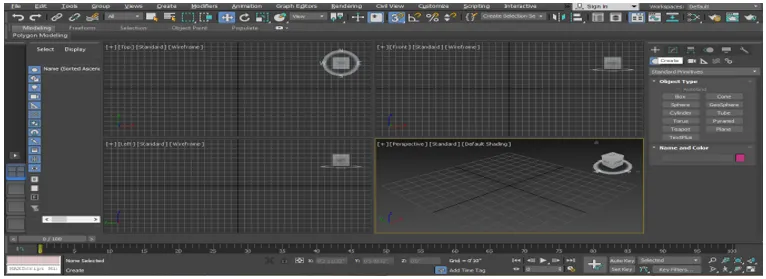
- Je vais dessiner un objet pour ce didacticiel dans une fenêtre en perspective telle que Boîte et Plan, vous pouvez le dessiner dans n'importe quelle fenêtre selon vous. Je vais maintenant créer une fenêtre de perspective en mode plein écran en appuyant sur le bouton Alt + W du clavier.
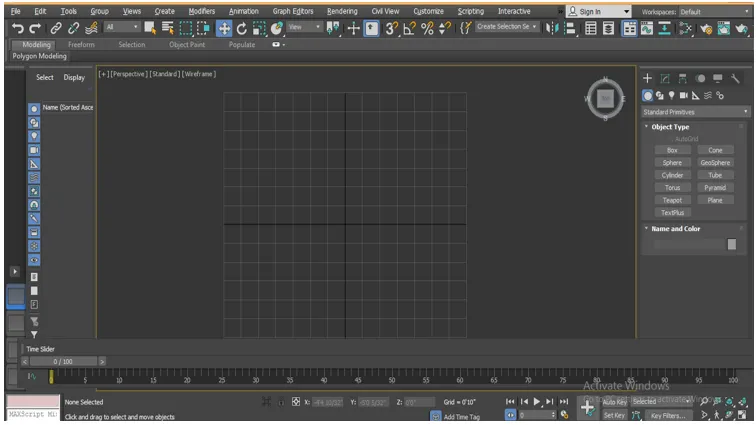
- Je vais maintenant passer au panel commun.
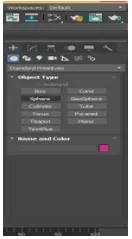
- Cliquez sur l'onglet créer.
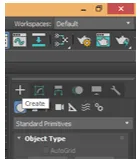
- Cliquez sur l'option Primitive standard du panneau commun.
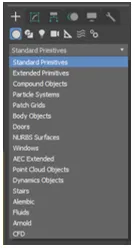
- Prenez la commande Boîte en cliquant sur l'onglet Boîte du panneau commun.

- Je vais cliquer n'importe où sur la grille, vous pouvez cliquer sur la ceinture ou en dehors de la ceinture pour dessiner votre objet et faire glisser le pointeur de la souris pour donner une longueur et une largeur à la boîte, un clic gauche pour quitter, puis faire glisser le pointeur de la souris vers le haut pour donnez la hauteur de la boîte et faites un clic droit pour quitter la commande.

- Allez à nouveau dans le panneau commun, prenez la commande Plan à partir d'ici en cliquant sur l'onglet Plan.

- Cliquez n'importe où dans la zone où nous avons tracé la boîte à l'étape précédente et faites glisser le pointeur de la souris pour donner la longueur et la largeur de l'avion.
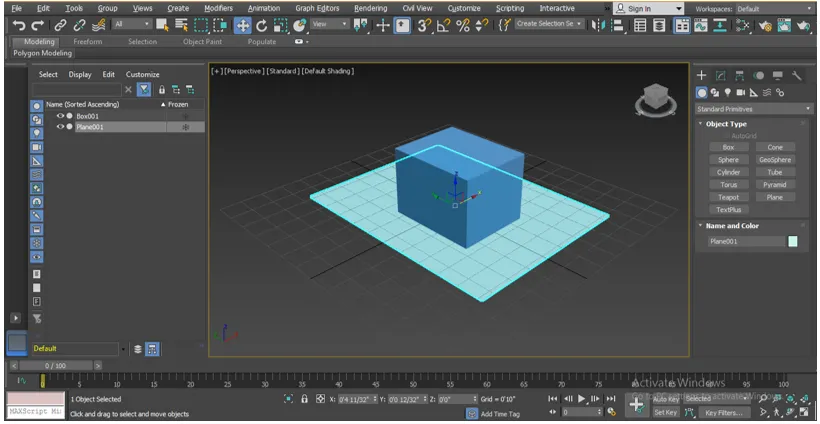
- Appuyez sur M sur le clavier pour l'éditeur de matériaux ou cliquez sur l'option Editeur de matériaux, qui est présente dans le coin supérieur droit de la zone de travail après avoir sélectionné le plan.
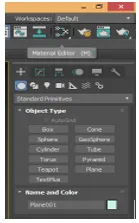
- Une boîte de dialogue de l'éditeur de matériaux sera ouverte, choisissez l'éditeur de matériaux compact d'ici.

- Sélectionnez le cercle de matière dans lequel vous souhaitez afficher la texture de matière que vous choisirez dans votre dossier d'ordinateur.
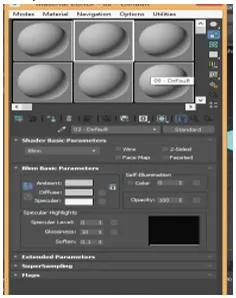
- Cliquez sur l'option diffuse, choisissez bitmap dans une boîte de dialogue ouverte en double-cliquant dessus.
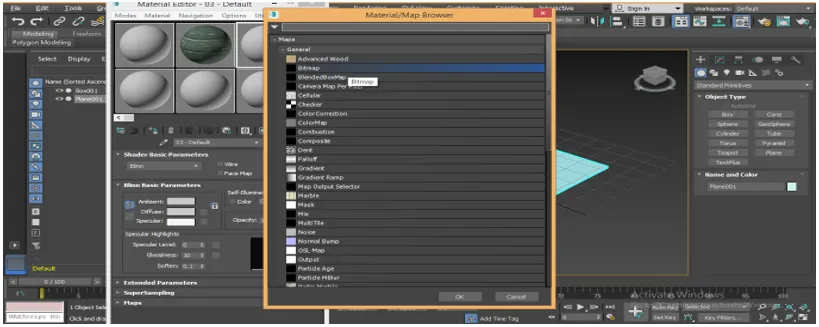
- Encore une fois, une nouvelle boîte de dialogue sera ouverte avec le nom Sélectionner le fichier d'image bitmap, allez dans ce dossier où vous avez enregistré le motif de texture dans votre ordinateur, choisissez ici une texture que vous souhaitez appliquer dans votre avion en cliquant dessus.
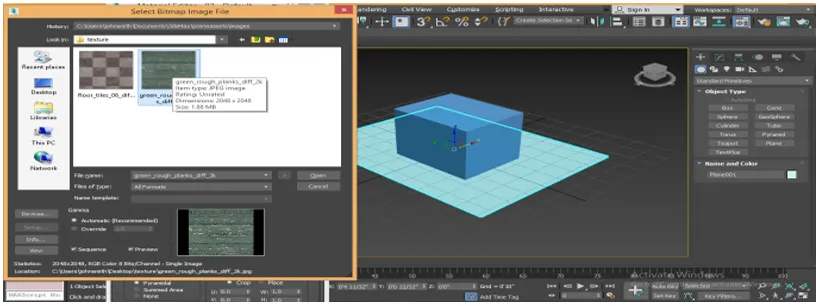
- Lorsque vous choisissez la texture qu'elle affichera dans la zone de la boîte, si elle ne s'affiche pas, veuillez cocher la case de l'aperçu. Cliquez sur l'onglet Ouvrir pour voir cette texture sur la boîte de cercle de matériau.
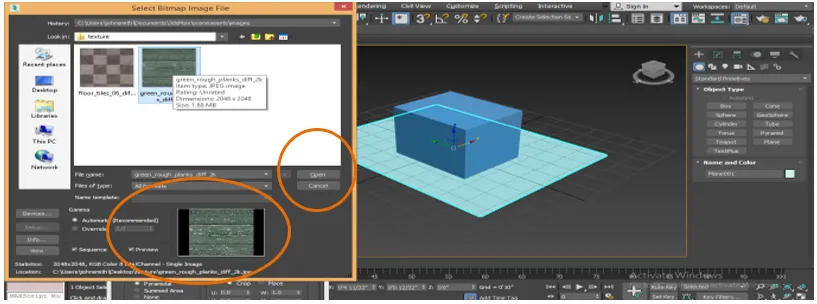
- Encore une fois, nous choisissons une autre texture, sélectionnez un autre cercle dans la boîte de l'éditeur de matériaux en cliquant dessus.

- Cliquez sur le bitmap de la boîte du navigateur de matériaux / cartes.
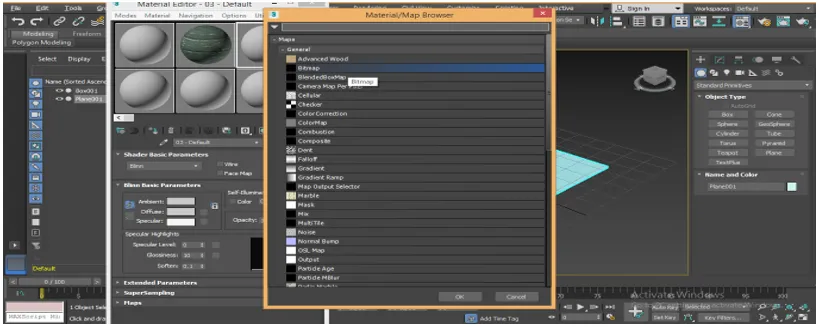
- Allez à nouveau dans le dossier de texture de votre ordinateur et choisissez une texture différente de la texture précédente pour le choisir, cliquez simplement dessus.

- On peut voir l'aperçu dans la zone donnée sur la boite il a l'air bien et donne la sensation du bois. Vous pouvez donner n'importe quelle texture que vous souhaitez donner à votre objet. Ici, je vous donne juste un exemple, cliquez à nouveau sur l'onglet ouvert.
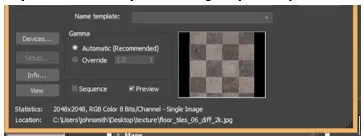
- Nous pouvons à nouveau voir cette texture dans le cercle sélectionné de la boîte de l'éditeur de matériaux.

- Nous allons maintenant appliquer ces textures à nos objets un par un. Pour appliquer, sélectionnez le plan, choisissez la première texture en cliquant dessus.
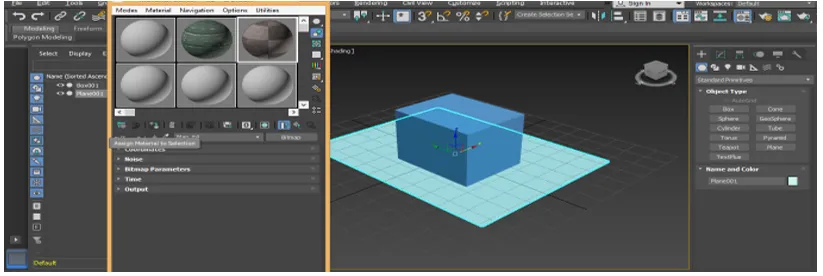
- Cliquez sur l'onglet Affecter le matériau à la sélection de la boîte de l'éditeur de matériaux pour affecter cette texture à l'objet sélectionné.

- Cliquez sur l'onglet Afficher le matériau ombré dans la fenêtre pour voir la texture de notre objet sélectionné.

- Cela ressemble à un motif de plancher.

- Nous allons maintenant appliquer la texture sur la boîte. Pour appliquer, sélectionnez la case en cliquant dessus, sélectionnez le deuxième matériau de texture en cliquant sur le cercle de la texture suivante.
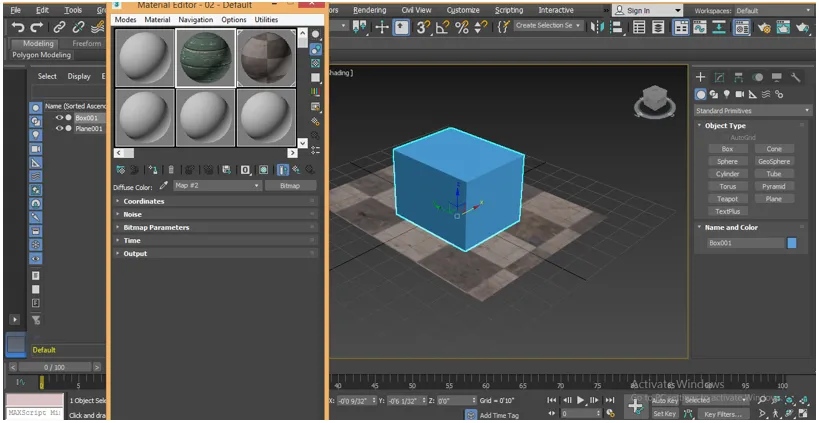
- Cliquez à nouveau sur Affecter le matériau dans l'onglet Sélection de la boîte de l'éditeur de matériaux pour affecter cette texture à l'objet sélectionné.
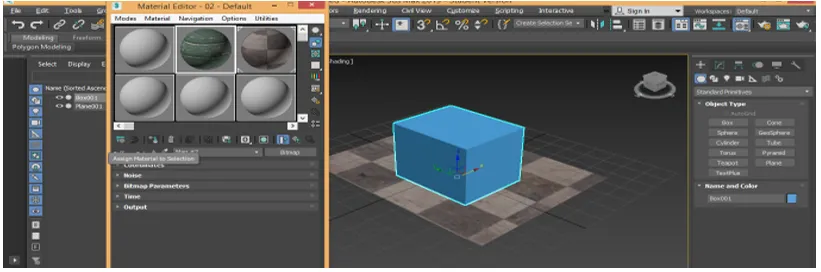
- Cliquez sur l'onglet Afficher le matériau ombré dans la fenêtre pour voir la texture de notre objet sélectionné.
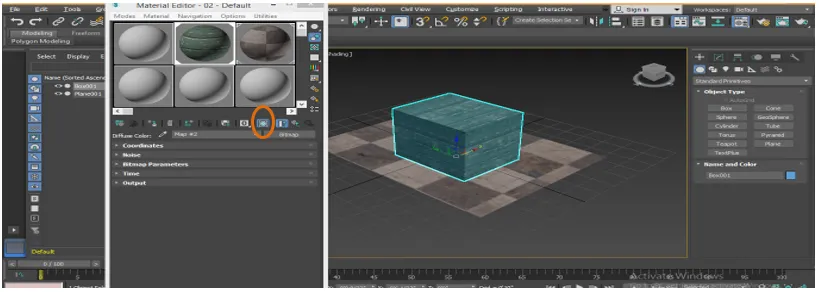
- Ceci est notre dernier objet texturé de boîte et d'avion.

Conclusion
Ici, avec ce tutoriel, vous pouvez facilement donner n'importe quel type de texture à votre objet et le rendre très réaliste pour le spectateur. Lorsque vous avez des connaissances sur les différents types de textures dans 3Ds max, vous obtenez un point positif dans votre zone de travail et rendez votre modèle plus efficace que le précédent.
Articles recommandés
Ceci est un guide de la texture dans 3Ds Max. Nous discutons ici comment donner de la texture en 3D max et comment définir les unités en 3D max. Vous pouvez également consulter les articles suivants pour en savoir plus -
- Top 10 des logiciels de conception 3D gratuits
- Définition des unités dans les modèles 3D Max
- Présentation des outils 3Ds Max
- Comment installer Adobe Illustrator?
- Alternatives à 3ds Max
- Principes d'animation
- Animation en Flash
- Architecture de 3ds Max
- Installer Adobe Creative Cloud